编辑:秩名2020-08-05 11:00:56
许多学习了一段时间Photoshop软件的小伙伴掌握了一些基本操作后,就会开始学习一些滤镜特效,这样会使图片得到一些特殊的视觉效果,今天就让小编给大家带来涂抹棒特效的制作方法吧。
方法/步骤分享:
1、打开ps cs6,进入其主界面;

2、按ctrl+O,在打开窗口选中准备好的图片文件,按打开;

3、将图片添加到ps cs6中;

4、点击滤镜菜单,在打开的下拉菜单中点击滤镜库;

5、在艺术效果文件夹中点击涂抹棒;

6、设置好参数,按确定;

7、我们就给图片添加上了涂抹棒艺术效果。

上文就是小编为您带来的在ps cs6中给图片设置涂抹棒艺术效果的方法了,若还有疑问请多多关注Iefans手机教程频道!
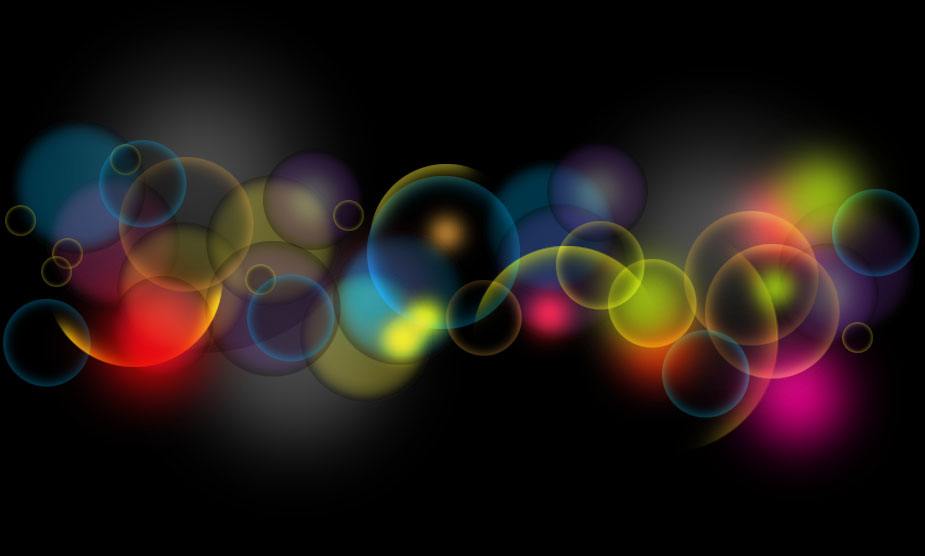
俗话说的好,拍的好不如P的好,不怕你长得丑,就怕你不会P图,现在拍照技术好不好没关系,关键就是靠后期图片处理,小编在这里精心为大家挑选了一个好用的图片编辑app大全。让大家一键把照片华丽变身。为你解决自己的照片拍的不满意的后顾之忧,分分钟变男神,女神!

72.85MB
摄影图像

14.3 MB
图片编辑
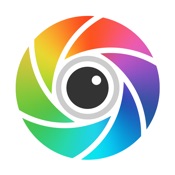
13.32MB
图片编辑

14.22MB
系统工具

18.02MB
图片编辑

46.61MB
图片编辑

17.05MB
图片编辑

11.17MB
图片编辑

32.04MB
摄影图像

12.75MB
图片编辑

33.18MB
图片编辑

53.1MB
生活服务